在上一篇我们搞定了一键导出这个功能。那么在这篇文章中我们接着往下探索。
我们还是列出我们的导出步骤:
- 点击菜单栏 QFramework/6.MenuItem 复用。
这样一步很简单。
只要点击菜单栏 QFramework/6.MenuItem 复用,就可以完成我们的导出操作。
我们要思考这句话本身“点击菜单栏 QFramework/6.MenuItem 复用”
点击,是我们仅做的一步操作。那么有没有比点击更好的操作呢?
答案是有的,用快捷键。
而 UnityEditor 恰好有快捷键。
直接上代码
#if UNITY_EDITOR
using UnityEditor;
#endif
using UnityEngine;
namespace QFramework
{
public class CustomShortCut : MonoBehaviour
{
#if UNITY_EDITOR
[MenuItem("QFramework/7.自定义快捷键 %e")]
private static void MenuClicked()
{
EditorApplication.ExecuteMenuItem("QFramework/6.MenuItem 复用");
}
#endif
}
}
各位童鞋请注意写 MenuItem 的字符串,最后有个 “%e”,这个就是快捷键的符号,意思是 ctrl/cmd + e。
等待脚本编译之后,我们发现 菜单栏有了一点变化。如下图所示。
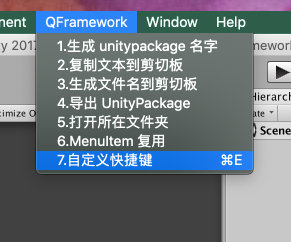
在菜单栏之后 有了 ctrl/cmd + E 这样的提示。这是快捷键生效的意思。
按下这个快捷键就直接执行我们的 “6.MenuItem 复用逻辑”。有了快捷键,我们的导出体验已经变得非常好了。
这里呢,要注意一下快捷键的选择,不要和 Unity 自带的快捷键冲突。而在快捷键字母的选择上尽量要有意义,比如我们的 ctrl/cmd + e 中的 e,代表着 Export,就是导出的意思。
到此呢,今天的知识点算讲解完了,而我们的自定义快捷键导出这个功能开发进展不错。当然,关于这个功能还有很大的优化空间的,不过这部分要用到服务器或者云空间,这部分内容会在之后的章节里进行讲解。
小结
从大脑发出导出信号到手指按下快捷键再到 UnityEditor 完成导出逻辑,总共不到 2 秒钟时间。
假设在菜单栏中查找菜单并点击所花的时间为 5 秒,那么我们减少到了 2 秒。这样每次导出就节省了 3 秒中的时间。
根据上次计算 每 5 秒钟,我们能赚 130 块。那么 3 秒钟,姑且算是 80 块。加上我们上篇计算出来的 650 块,那么总共就赚了 730 块。yeah!
虽然说得有点夸张,但是从小老师就告诉了我们一个简单的道理:“时间就是金钱”。
转载请注明地址:凉鞋的笔记:liangxiegame.com
更多内容
-
QFramework 地址:https://github.com/liangxiegame/QFramework
-
QQ 交流群:623597263
-
Unity 进阶小班:
- 主要训练内容:
- 框架搭建训练(第一年)
- 跟着案例学 Shader(第一年)
- 副业的孵化(第二年、第三年)
- 权益、授课形式等具体详情请查看《小班产品手册》:https://liangxiegame.com/master/intro
- 主要训练内容:
-
关注公众号:liangxiegame 获取第一时间更新通知及更多的免费内容。
